Microsoft Excel 2019 - это приложение для работы с таблицами, предлагающее множество функций для упрощения задач. Одной из важных возможностей Excel является орфографическая проверка текста, помогающая избежать опечаток и грамматических ошибок в документе.
Орфография - ключевой аспект создания профессионального документа. Независимо от того, пишете ли вы отчеты, презентации или просто сохраняете заметки, правильное написание слов и грамматическая точность важны для создания профессионального впечатления и ясной передачи информации.
Следуя этим простым инструкциям, вы сможете улучшить свою работу с Excel 2019 и использовать его наиболее эффективно.
| На панели инструментов нажмите на кнопку "Открыть" или выберите пункт "Файл" в верхнем левом углу и выберите "Открыть" из выпадающего меню. | |
| Шаг 3: | В открывшемся окне навигации найдите и выберите нужный вам документ. Вы также можете использовать поиск, чтобы найти документ по имени. |
| Шаг 4: | После выбора документа, нажмите на кнопку "Открыть" в правом нижнем углу окна навигации. |
Теперь документ будет открыт в Excel 2019 и вы сможете приступить к его редактированию и выполнению других операций.
Доступ к функциям орфографии
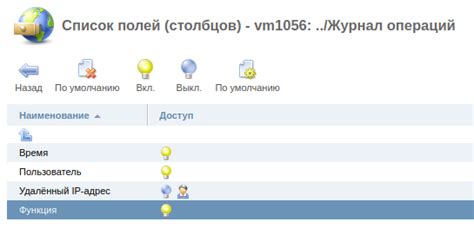
Microsoft Excel 2019 предоставляет удобный доступ к функциям орфографии, что позволяет пользователю проверять правильность написания слов и исправлять ошибки прямо в таблице.
Для использования орфографии в Excel 2019 выполните следующие действия:
- Выберите ячейку или диапазон ячеек, содержимое которых вы хотите проверить на орфографические ошибки.
- Откройте вкладку "Рецензирование", находящуюся в верхней части окна Excel.
- Нажмите на кнопку "Орфография", расположенную в группе "Проверка" на панели инструментов вкладки "Рецензирование".
После выполнения этих действий Excel 2019 начнет проверять выбранные ячейки на наличие орфографических ошибок. Если программа обнаружит ошибку, она предложит варианты исправления. Вы можете выбрать один из предложенных вариантов либо проигнорировать ошибку.
Вы можете настроить параметры орфографии в Excel 2019, открыв вкладку "Файл", выбрав "Параметры" и перейдя в раздел "Проверка". Здесь вы сможете настроить языковые параметры, добавить или удалить словари, а также включить/отключить определенные правила проверки.
Использование функций орфографии в Excel 2019 поможет улучшить качество вашей работы и сделать ее более профессиональной.
Проверка орфографии

Для включения проверки орфографии следуйте этим шагам:
- Выделите ячейку или диапазон ячеек, где нужна проверка орфографии.
- Выберите вкладку "Проверка" сверху в Excel.
- Нажмите на кнопку "Проверка орфографии" в группе "Правка".
- Excel будет проверять каждое слово в выделенных ячейках на орфографические ошибки. Если Excel обнаружит неправильно написанное слово, оно будет подчеркнуто красной линией.
- Чтобы исправить ошибку, щелкните правой кнопкой мыши на подчеркнутом слове и выберите правильное написание из контекстного меню.
После исправления всех ошибок Excel перестанет подчеркивать текст, что означает, что все слова написаны правильно.
| Сочетание клавиш | Описание |
|---|---|
| F7 | Запуск проверки орфографии |
| Shift+F7 | Запуск проверки синонимов |
Проверка орфографии в Excel не всегда точна, поэтому учитывайте контекст при исправлении ошибок. Функция работает с основным словарем, что может быть недостаточно для специфических терминов.
Использование функции проверки орфографии в Excel 2019 поможет улучшить качество текста и снизить возможные ошибки, что полезно для создания профессиональных документов.
Исправление ошибок

Excel 2019 позволяет исправлять орфографические ошибки в документах. Инструмент проверки автоматически обнаруживает неправильно написанные слова и предлагает варианты исправления.
Чтобы включить проверку орфографии в Excel 2019, выполните следующие действия:
- Откройте документ, который вы хотите проверить.
- Выберите ячейку или диапазон ячеек, которые нужно проверить.
- На вкладке "Рецензирование" в группе "Проверка" нажмите кнопку "Орфография".
- После этого Excel начнет проверку орфографии и будет подсвечивать неправильно написанные слова красной волнистой линией.
- Чтобы исправить ошибку, просто щелкните правой кнопкой мыши по слову и выберите правильный вариант из списка предложений.
Если слово, которое вы хотите использовать, не появляется в списке предложений, вы можете ввести его вручную, чтобы добавить его в словарь проверки орфографии.
Исправление орфографических ошибок в Excel 2019 поможет вам создавать безошибочные и профессиональные документы, улучшая качество вашей работы.
Дополнительные настройки

В Excel 2019 можно настроить дополнительные параметры для проверки орфографии в документе.
Для этого откройте вкладку "Файл" в главном меню Excel и выберите "Параметры". В открывшемся окне перейдите на вкладку "Проверка" и найдите раздел "Орфография".
В этом разделе вы сможете настроить следующие параметры:
- Язык проверки орфографии - выберите язык, на котором написан ваш документ.
- Автоматическая проверка орфографии - включите или отключите автоматическую проверку орфографии. Когда эта опция включена, Excel будет автоматически проверять орфографию во время ввода.
- Подчеркивать ошибки цветом - выберите цвет для подчеркивания слов с ошибками орфографии.
- Показывать предложения для исправления - при включении этой опции Excel будет предлагать варианты исправления для слов с ошибками орфографии.
После настройки параметров нажмите "ОК", чтобы сохранить изменения. Excel теперь будет проверять орфографию в соответствии с выбранными настройками.
Завершение работы

После того, как вы включили орфографию в Excel 2019, можете приступить к работе с таблицами и текстами. Когда завершили редактирование документа, убедитесь, что проверка орфографии выполнена полностью. Для этого выберите вкладку "Рецензирование" на панели инструментов и нажмите кнопку "Проверка правописания". Excel просмотрит текст и выделит возможные ошибки.
Если в Excel найдены ошибки, программа предложит варианты исправления. Вы можете выбрать подходящий вариант из списка или проигнорировать предложение и перейти к следующей ошибке. Внимательно проверьте каждое слово для правильности написания.
После завершения проверки орфографии, сохраните изменения и закройте документ. Теперь в Excel 2019 ваши таблицы и тексты будут проверяться на правильность написания слов, что поможет избежать опечаток и деловых ошибок при работе с документами и таблицами.